Informatie slider
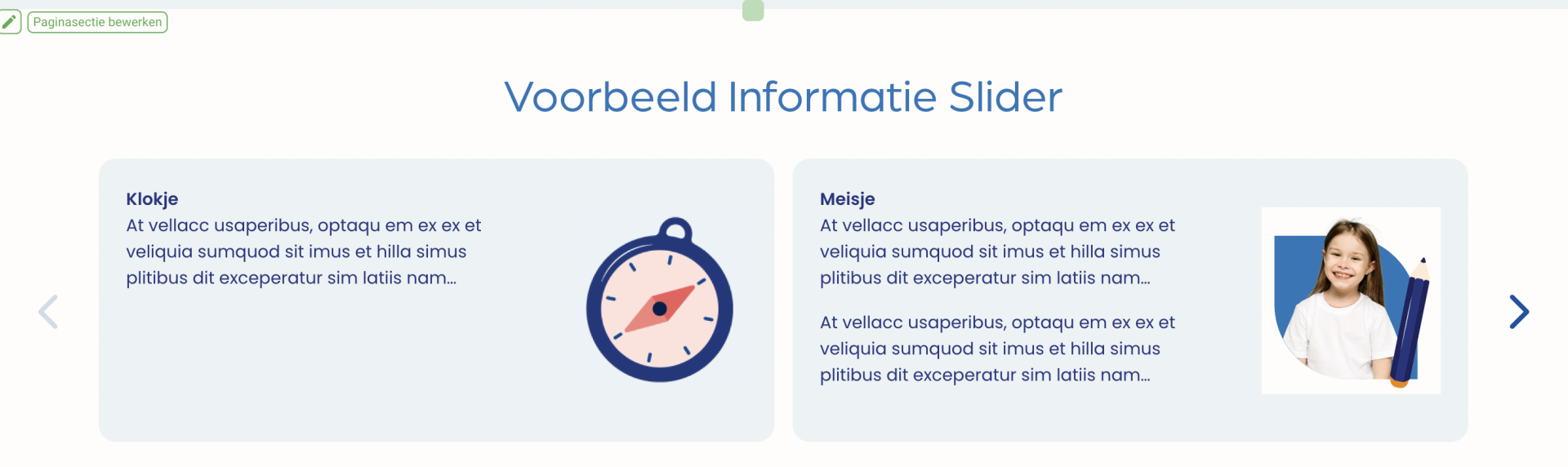
Doorloop de volgende stappen om een nieuwe Informatie slider toe te voegen:
Log in in het CMS en ga naar de editor van de website.
Ga naar de pagina waar je de Informatie slider wilt toevoegen.
Beweeg met je muis over het scherm waar je de sectie wilt toevoegen zodat er een groen blokje zichtbaar wordt in het midden van het scherm. Ga hier met je muis opstaan, zodat de tekst + Paginasectie verschijnt. Als je hierop klikt komt het editor venster tevoorschijn, hier kan je kiezen welke sectie je wilt toevoegen, kies Informatie slider in het overzicht of zoek op Informatie slider.
In het editor venster verschijnen drie tabjes:
Instellingen
Naam (verplicht): Hier moet een naam voor de sectie worden ingevuld, deze wordt niet in de website zelf weergegeven. De naam wordt gebruikt in de editor om de volgorde van de secties aan te geven onder postinstellingen, of je kan een sectienaam selecteren om een interne link mee te creëren.
Titel: Voeg hier een titel toe die boven de sectie verschijnt.
Items: Klik op het blauw plus icoon om een nieuw item toe te voegen aan de slider. Je kunt meerdere items toevoegen:
Icoon: Klik op het oranje plus icoon en selecteer een afbeelding of icoon uit de mediabibliotheek of upload een nieuw bestand. Klik vervolgens op Toepassen.
Titel: Voeg hier een titel toe.
Tekst: Voeg hier tekst toe en klik op Pas toe.
Ruimte
- Ruimte boven desktop: Kies hier je gewenste ruimte boven desktop of “Andere ruimte”.
- Andere ruimte: Vul hier een andere ruimte boven desktop in. Alleen CSS waardes invullen zoals bijv.: 100px / 5rem / 10%.
- Ruimte onder desktop: Kies hier je gewenste ruimte onder desktop of “Andere ruimte”.
- Andere ruimte: Vul hier een andere ruimte onder desktop in. Alleen CSS waardes invullen zoals bijv.: 100px / 5rem / 10%.
- Ruimte boven mobiel: Kies hier je gewenste ruimte boven mobiel of “Andere ruimte”.
- Andere ruimte: Vul hier een andere ruimte boven mobiel in. Alleen CSS waardes invullen zoals bijv.: 100px / 5rem / 10%.
- Ruimte onder mobiel: Kies hier je gewenste ruimte onder mobiel of “Andere ruimte”.
- Andere ruimte: Vul hier een andere ruimte onder mobiel in. Alleen CSS waardes invullen zoals bijv.: 100px / 5rem / 10%.
Eerste rij
Deze instelling is niet nodig bij de Informatie slider.
Als je een tab hebt geselecteerd om velden aan te passen kan je weer terug naar de andere tabs met het pijltje linksboven de editor.
Als je op de drie puntjes bovenin klikt heb je de optie om de sectie te verwijderen.
Als alles goed is ingesteld klik je rechtsonder op Opslaan.
